3 způsoby, které vám pomohou změnit tapetu klávesnice telefonu

Máte pocit, že klávesnice vašeho telefonu je příliš nudná a chcete, aby byla barevnější. Tento článek vám pomůže zpříjemnit vaši klávesnici.

Máte pocit, že klávesnice vašeho telefonu je příliš nudná a chcete, aby měla více barev, dokonce i svůj vlastní obrázek. Tento článek vám ukáže 3 způsoby, které vám pomohou vytvořit si vlastní jedinečnou klávesnici.
Obsah článku
Níže jsou 3 aplikace klávesnice, které vám umožňují přizpůsobit rozhraní klávesnice tak, aby se stalo zajímavějším, místo aby bylo nudné jako výchozí klávesnice.
Krok 1: Stáhněte si aplikaci Laban Key kliknutím na ikonu níže.
Krok 2: Klikněte na tlačítko Vytvořit klávesnici přímo v hlavním rozhraní.
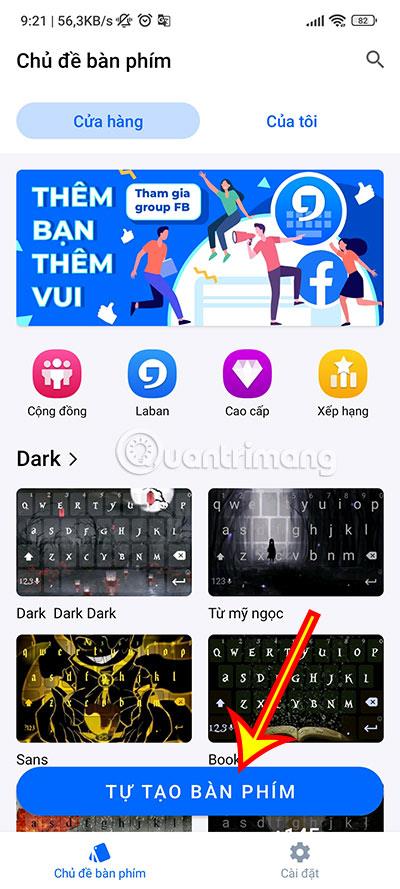
Krok 3: Můžete si vybrat dostupné obrázky Laban Key pro instalaci na klávesnici výběrem dostupných obrázků v sekci Photos from Laban.
Pokud si chcete vybrat vlastní fotografii, klikněte na Vybrat fotografii z knihovny.
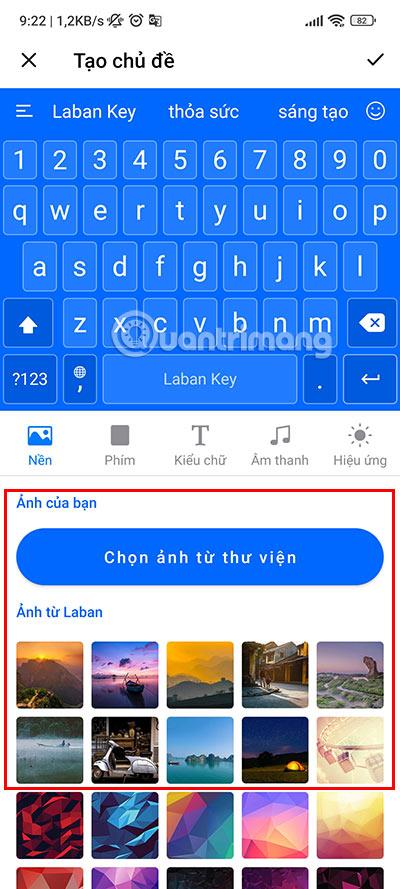
Krok 4: Když kliknete na Vybrat fotografii z knihovny , aplikace vás přenese do Knihovny, vyberte obrázek, který chcete nastavit jako tapetu klávesnice.
Nastavením rámečku můžete vybrat část obrazu, kterou chcete nastavit jako klávesnici. Po úpravě podle svých představ klikněte na zaškrtnutí v pravém horním rohu obrazovky pro potvrzení.
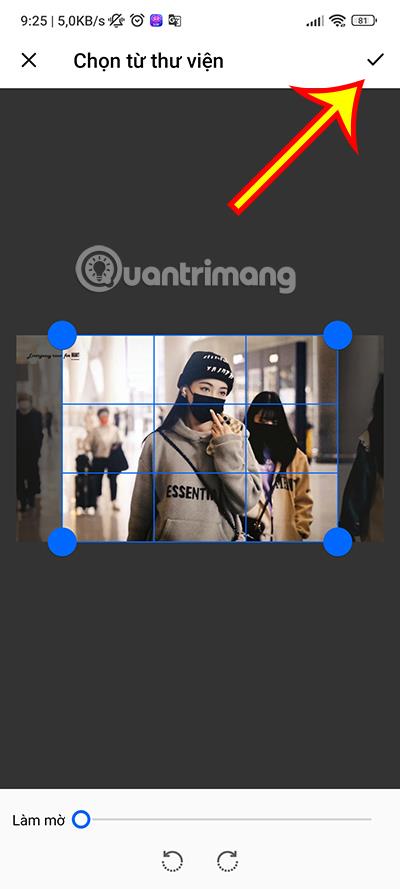
Krok 5: Zobrazí se náhled klávesnice, kterou jste právě vybrali. Pokud se vám líbí, můžete kliknout na zaškrtnutí v pravém horním rohu obrazovky a pokračovat v používání.
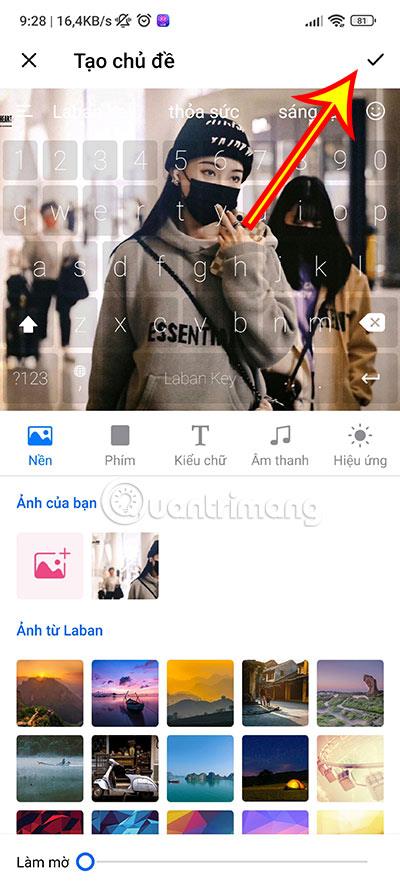
Kromě nastavení tapety klávesnice si můžete přizpůsobit i řadu dalších položek v sekcích Klávesy, Styl písma, Zvuk a Efekty.
Poslední způsob, kterým vás chce Quantrimang vést, je prostřednictvím aplikace Gboard. Toto je aplikace klávesnice vytvořená společností Google.
Pro tuto aplikaci bude mít způsob nastavení na iOS a Android určité rozdíly, takže jej Quantriman rozdělí na 2 samostatné pokyny.
Krok 1: Stáhněte si tuto aplikaci kliknutím na ikonu níže, pokud váš mobilní telefon ještě nemá Gboard.
Krok 2: Otevřete aplikaci a vyberte Motivy.
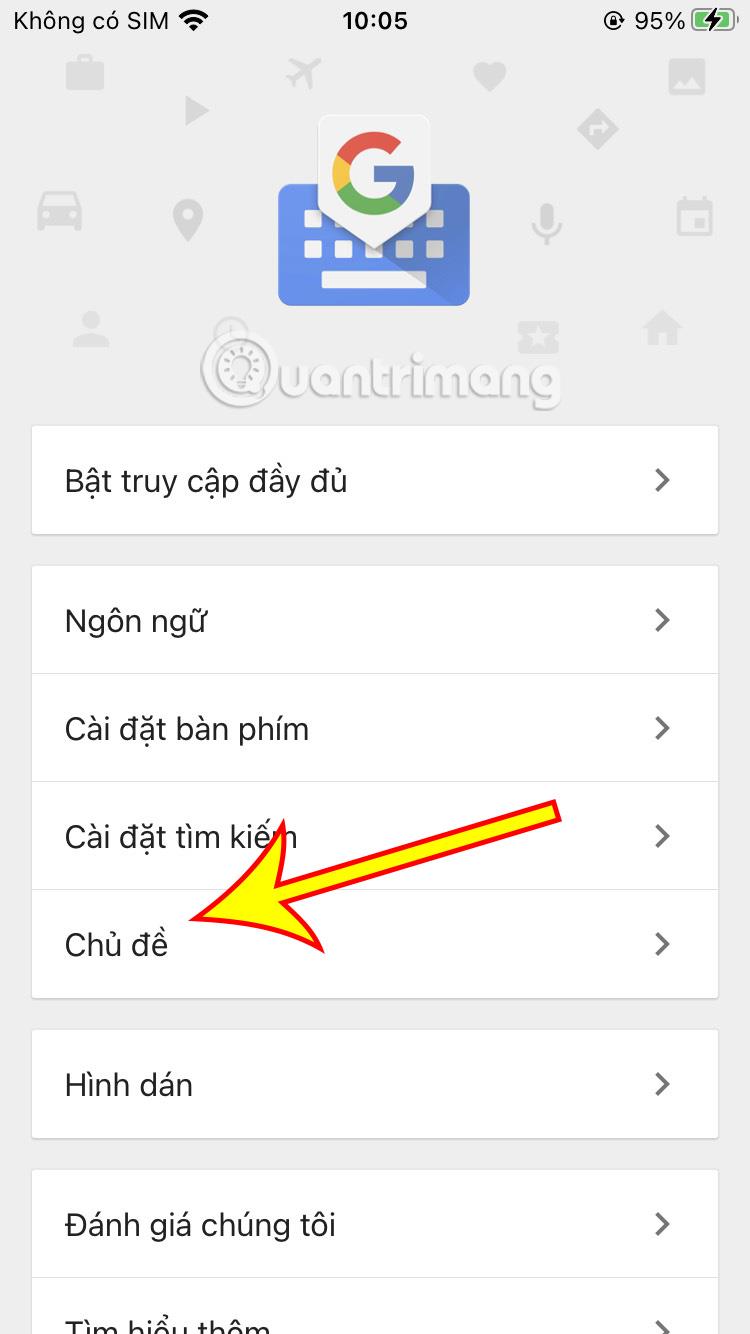
Krok 3: Kliknutím na znaménko + v části Přizpůsobit vyberte obrázek, který chcete nastavit jako tapetu klávesnice.
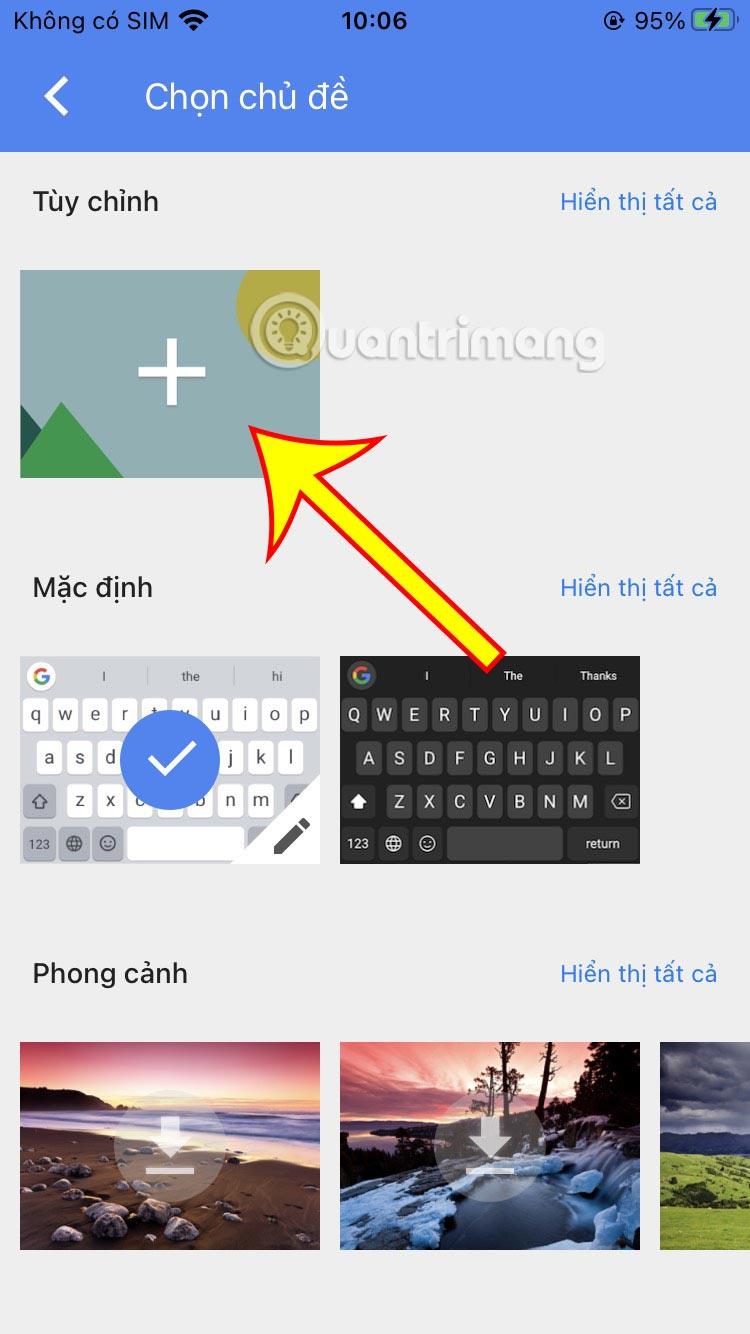
Krok 4: Vyberte fotografii, kterou chcete nastavit jako tapetu klávesnice, poté přizpůsobte velikost fotografie, kterou chcete nastavit, a stiskněte Vybrat.

Krok 5: Můžete dále upravit některé položky, jako je tmavost pozadí, barva pozadí, barva textu... pro obohacení pozadí klávesnice.
Po přizpůsobení podle svých představ dokončete kliknutím na Hotovo.
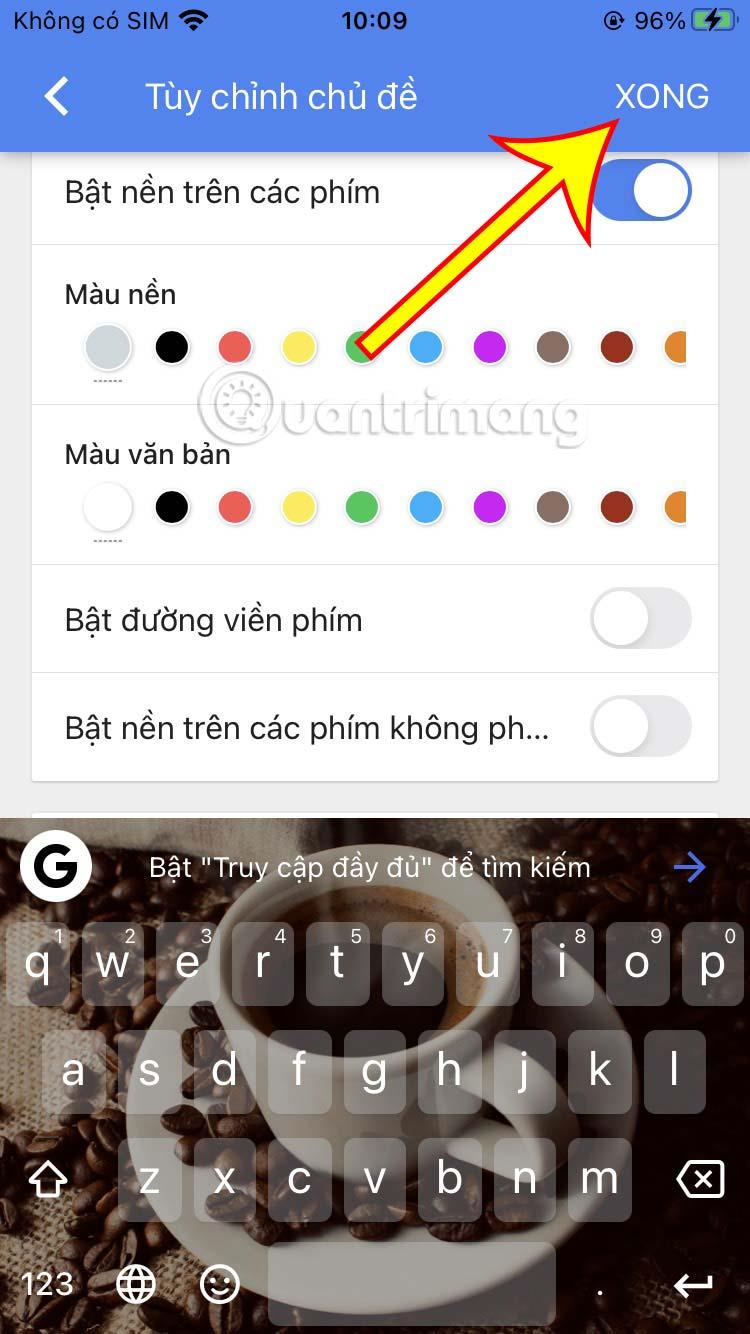
Dokončili jste tedy instalaci klávesnice na iPhone přes Gboard
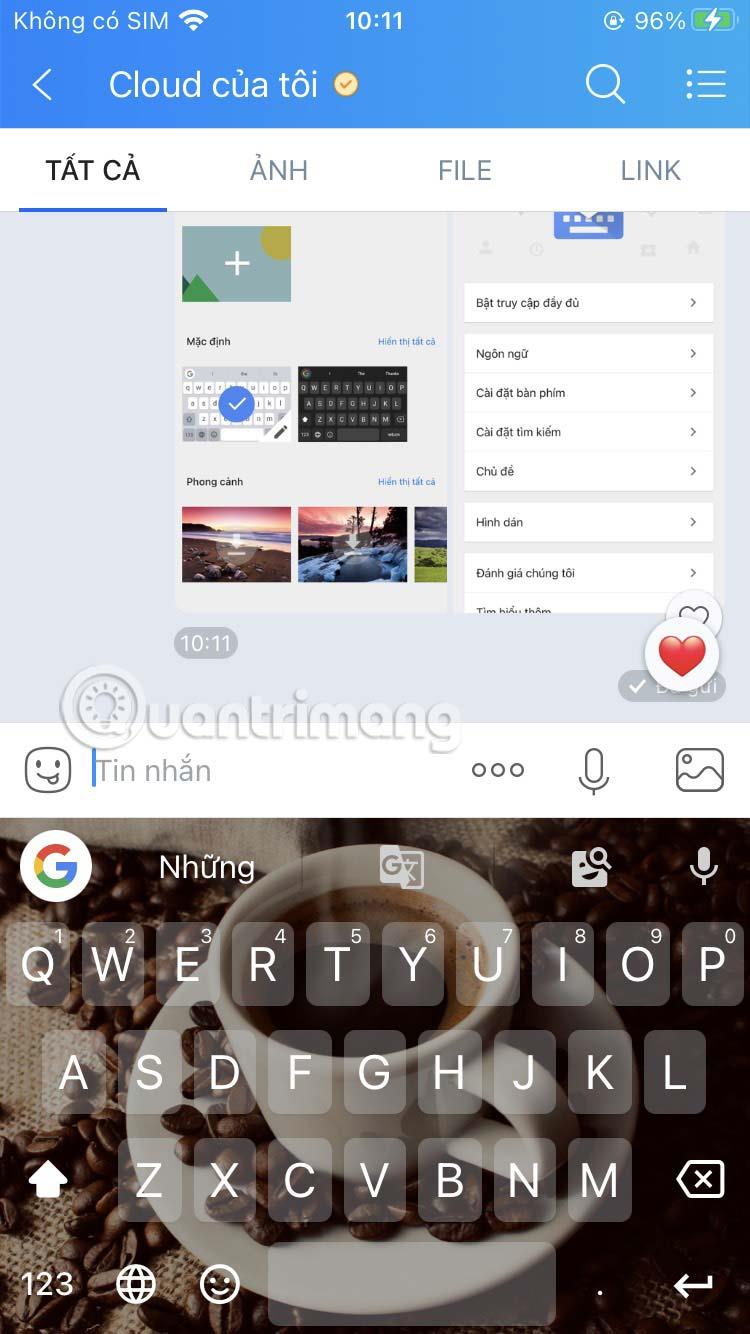
Většina telefonů Android má jako výchozí klávesnici telefonu vestavěnou aplikaci Gboard. Proto tuto aplikaci nemusíte znovu instalovat jako iPhone. Pokud však vaše zařízení tuto aplikaci nainstalovanou nemá, kliknutím na ikonu aplikace výše ji stáhněte a nainstalujte.
Krok 1: Otevřete Nastavení a vyberte Další nastavení.
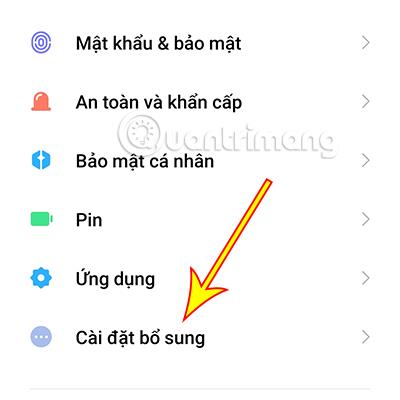
Krok 2: Dále vyberte Jazyk a vstup.
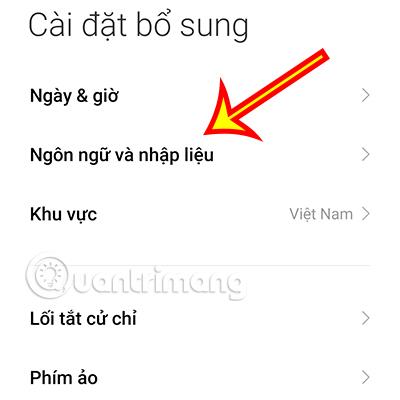
Krok 3: Vyberte možnost Správa klávesnice.
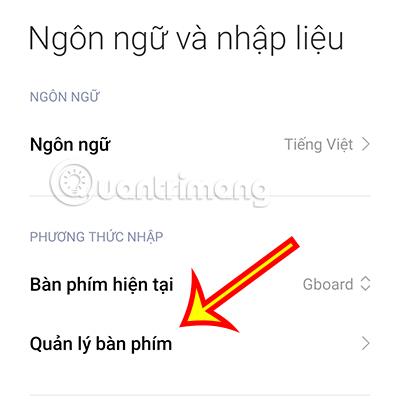
Krok 4: Klikněte na Gboard.
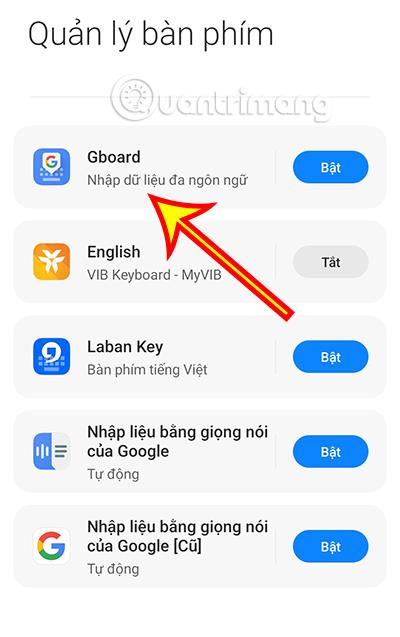
Krok 5: Kliknutím na Rozhraní zahájíte nastavení tapety klávesnice.
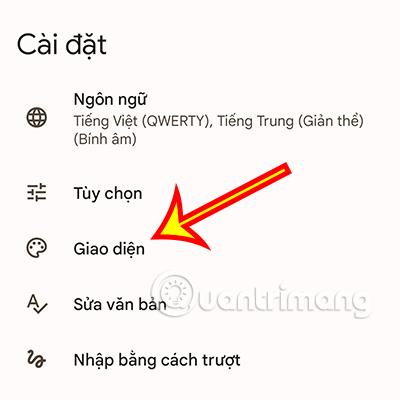
Krok 6: V části Moje rozhraní klikněte na ikonu + a vyberte obrázek klávesnice.
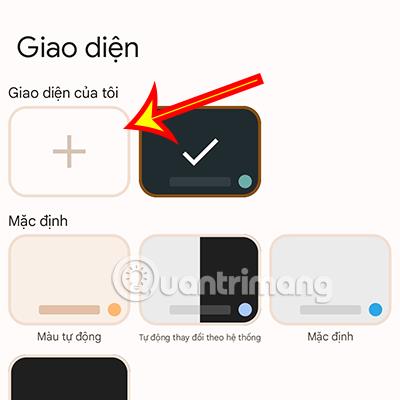
Krok 7: Upravte velikost obrázku, který chcete vybrat jako tapetu klávesnice, a poté klikněte na Další.

Krok 8: Upravte odpovídajícím způsobem jas tapety a poté kliknutím na Hotovo dokončete nastavení.
Krok 9: Nakonec klikněte na Použít a použijte klávesnici s tapetou podle svých představ.
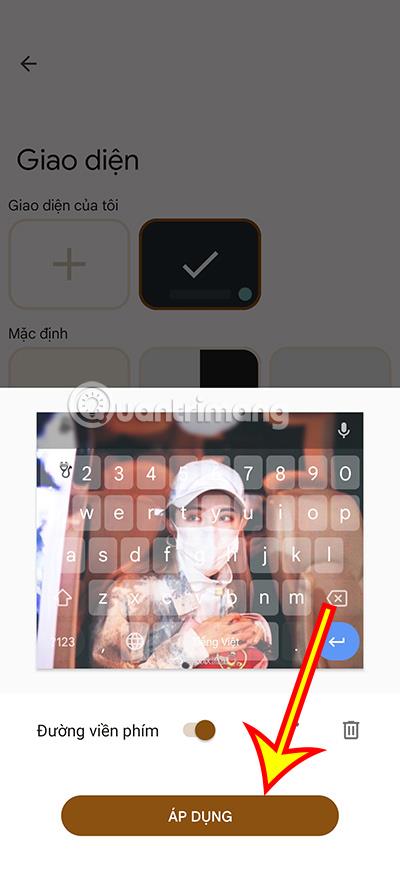
Další aplikací, kterou můžete použít ke změně obrázku klávesnice, je GO Keyboard. Chcete-li použít tuto aplikaci, postupujte takto.
Krok 1: Stáhněte si aplikaci GO Keyboard pomocí níže uvedeného odkazu.
Krok 2: Po instalaci otevřete aplikaci a vyberte Přepnout na klávesnici GO.

Krok 3: Vyberte GO Keyboard jako výchozí klávesnici zařízení, poté klikněte na Motivy a vyberte OK.
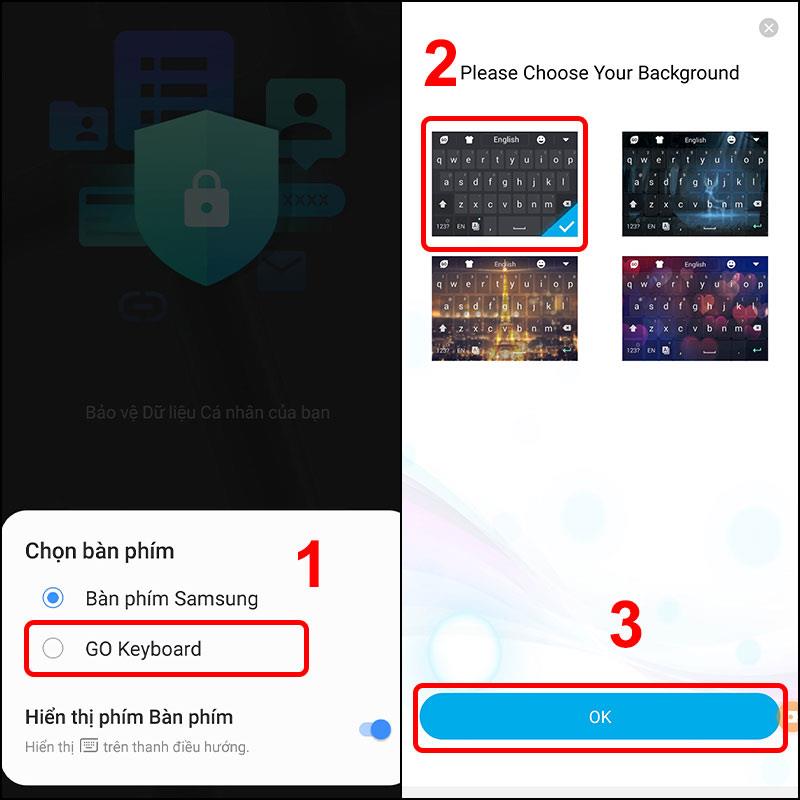
Krok 4: Vyberte obrázek, který chcete nastavit jako tapetu klávesnice, a poté klikněte na Uložit.
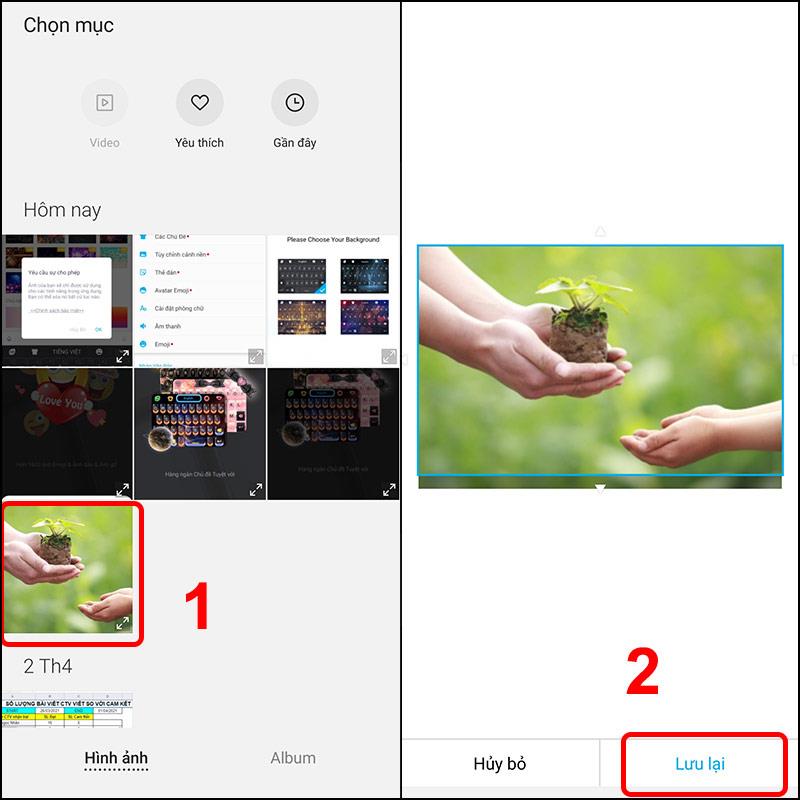
Dokončili jste tedy kroky k instalaci tapety pro klávesnici telefonu.
Výše jsou uvedeny způsoby, jak udělat klávesnici zajímavější. Hodně štěstí.
Prostřednictvím funkcí převodu řeči na text v reálném čase zabudovaných do mnoha dnešních vstupních aplikací máte rychlou, jednoduchou a zároveň extrémně přesnou metodu zadávání.
K Tor se mohou připojit jak počítače, tak smartphony. Nejlepší způsob, jak získat přístup k Tor ze svého smartphonu, je přes Orbot, oficiální aplikaci projektu.
oogle také zanechává historii vyhledávání, kterou někdy nechcete, aby ji někdo, kdo si půjčil váš telefon, viděl v této vyhledávací aplikaci Google. Jak smazat historii vyhledávání v Google, můžete postupovat podle kroků níže v tomto článku.
Níže jsou uvedeny nejlepší falešné GPS aplikace pro Android. Vše je zdarma a nevyžaduje rootování telefonu nebo tabletu.
V letošním roce Android Q slibuje přinést řadu nových funkcí a změn do operačního systému Android. V následujícím článku se podíváme na očekávané datum vydání Androidu Q a vhodných zařízení!
Bezpečnost a soukromí se stále více stávají hlavními obavami uživatelů chytrých telefonů obecně.
Díky režimu „Nerušit“ v systému Chrome OS můžete okamžitě ztlumit otravná oznámení a získat tak soustředěnější pracovní prostor.
Víte, jak zapnout herní režim pro optimalizaci herního výkonu na vašem telefonu? Pokud ne, pojďme to nyní prozkoumat.
Pokud chcete, můžete pomocí aplikace Designer Tools nastavit také průhledné tapety pro celý systém telefonu Android, včetně rozhraní aplikace a rozhraní nastavení systému.
Na trh přichází stále více modelů telefonů 5G, od designů, typů až po segmenty. Prostřednictvím tohoto článku se okamžitě podíváme na modely telefonů 5G, které budou uvedeny letos v listopadu.









